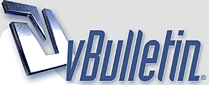
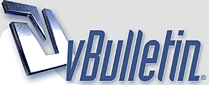 |
wierless/واير لس/ من الألف للياء
بسم الله الرحمن الرحيم في الآونة الأخيرة كثر الكلام عن هذه التقنية المذهلة (( الواير لس )) الاتصال اللاسلكي .. والتي تمكنك من دخول الإنترنت من دون كيبل وفي أي مكان يتوفر فيه إتصال متاح .. وأحببت أن أفيدكم ببعض هذه التقنية ,, في البداية : الوايـــــــــــــــــــــر لـــس على نوعين : 1: البلت إن / وهذا يجي جاهز في بعض الأجهزة ويتعرف عليه الإكس بي .على طول .. وتشغيله سهل جداً لأنه يشتغل أوتماتيكياً ويبحث عن الشبكات القريبة .. ويخيرك بين الإتصال وعدمه وهذا هو نفس الموجود عندي وسيتم توضيحه بالصور .. 2: قطعة خارجية /لمن لايأتي جاهز في أجهزتهم وتركب عن طريق اليو إس بي أو منفذ كرت البلوتوث .. وتحتاج إلى برنامج تعريف .. لتتمكن من الإتصال اللاسلكي .. ((البلت إن )) وقطعة الواير لس تأتي جاهزةفي بعض الأجهزة الحديثة ..ويأتي معها البرنامج جاهز وعلى عدة أنواع وسأشرح أفضلها .. وأسمه .. intel prosset wirless وتجده دائما في شريط الأدوات في الأسفل بجانب الساعة .. ويكون مقفل كما في الصورة .. https://www.TiT2.com/up/uploads/1d8b8bf4be.jpg ولكي يتم تشغيله .. تجد في الجهاز مفتاح للواير لس إضغط عليه أو أضغط على مفتاح : fn+f2 وبعد مايتم تشغيله ستذهب علامة x وسيتغير لونه إما للأزرق أو الأصفر .. فالأزرق يعني عدم توفر شبكات ... والأصفر يخبرك بوجود شبكات قريبة منك : بعد مايصبح لونه أصفر أضغط على الأيقونة وستنفتح لك نافذة تخبرك بالشبكات المتوفرة .. كمافي الصورة : https://www.TiT2.com/up/uploads/47af14453d.jpg إختر الشبكة المراد التوصيل بها وأضغط على إتصال (( إذا ظهرة علامة قفل بجانب الشبكة )) فهي محصنة برمز مرور ..!! وبعدما تضغط على إتصال سيقوم البرنامج بالتعرف على الشبكة وبعد كذا تفتح لك نافذة تخبرك بقوة الإشارة وسرعة الإتصال والip : https://www.TiT2.com/up/uploads/1b31ca365e.jpg وسيتغير لون الأيقونة إلى الأخضر ليؤكد لك أنك متصل .. https://www.TiT2.com/up/uploads/6a6c67a1be.jpg ولكم جزيل الشكر .. |
شرح جميل من عضو اجمل
الله يعطيك العافية اخوي ابوثابت على هالمعلومات الجميلة والشرح الرائع ... اخوك ابوابراهيم ... |
يا ملا العافية على جهودك وانت كلك خير وبركه ربي يثيبك على هذا العمل الشقراوي |
ممكن سؤال
هل هذا اللي انت تقول عنه مجمود في الاجهزة المحموله او في انواع منها |
أخوي أبو بريهه هلا وغلا فيك ومنور ه الصفحه بوجودك .. وراجع الرسائل الخاصة ؟؟
أخوي شقراوي هلا والله فيك ..وماقصرت والله يجزاك عنا كل خير .. أخوي عاشق القمرا .. هلا وغلا فيك .. وبالنسبة لسؤالك ..؟ نعم متوفر على بعض أجهزة البوكيت بي سي .. مثل (( الآيميت والجام .. الخ ..)) .. واللي يبي طريقة عمل الإعدادات حقتها .. جبتهاا لكم ..للفائدة ..: لتعديل الإعدادات المتوفرة على جهازك اتبع الخطوات التالية: Start → Settings → Connections → Connections → Advanced → Select Network حدد الاتصال: STC_Saudi_Arabia و اختر تعديل : Edit اختر إعدادات البروكسي: Proxy Settings ادخل عنوان البروكسي: proxy.jawalnet.com.sa اختر إعدادات متقدمة: Advanced اختر HTTP ادخل اسم الخادم و المنفذ كالتالي: Server: proxy.jawalnet.com.sa Port: 8080 لعمل إعدادات جديدة: Start → Settings → Connections → Connections → Advanced → Select Network اختر من أول حقل : New اكتب الاسم : jawalnet ثم اختر: Modem ثم : New اختر الاسم: jawalnet وحدد نوع المودم : Cellular Line (GPRS , 3G) اختر التالي: Next ادخل اسم نقطة الوصول access point: jawalnet.com.sa اضغط على Next ثم Finish اترك خانة اسم المستخدم و كلمة السر فارغتين اختر إعدادات البروكسي: Proxy Settings ضع علامة على جميع الخيارات في الصفحة ثم ادخل عنوان البروكسي: proxy.jawalnet.com.sa اختر إعدادات متقدمة: Advanced اختر HTTP ادخل اسم الخادم و المنفذ كالتالي: Server: proxy.jawalnet.com.sa Port: 8080 |
يسلموا
الله يعطيك العافيه وفقك الله ورعاك |
فهت كلامك وطبقت حرفيا امس
ولكن يطلب رقم سري وش الحل ؟ |
بارك الله فيك اخي الكريم
ما قدمت شرح وافي ولا يخفى على احد ولا يوجد به اي غموض لك كل شكر وتقدير وعساكم من عواده |
جعلك تسلم
|
الف شكر لك أخوي عاشق الولع والبري وبرق البراري.. على المرور وماقصرتوا ..
وأخوي عزيز بيك لمايطلب منك رقم سري .. ابحث لك عن إتصال آخر لأنه من الصعب فك التشفير خصوصا إن الباسوورد يصل إلى 13 حرف ..!! |
| الساعة الآن 08:01 AM |
Powered by vBulletin .
جميع الحقوق محفوظة © لشبكة ومنتديات البراري 2010